随着数字化时代的翩跹而至,编程已经如涓涓细流般融入我们的日常生活。其中,Python——这一简洁易懂且功能强大的编程语言,更是凭借其独特的魅力,成为了众多人心中的理想之选。今天,博主将带领各位宝子一同深入探索2024年最新版Python的安装之旅,详细解析每一步骤,共同感受其带来的无限可能与精彩。
一、python官网
Python官网就像一个大型的信息宝库,里面包含了Python的About (简介)、Downloads (下载)、Documentation(文档)、Community (团体)、Success Stories (成功案例)、News (新闻)、Events (事件动态)等丰富的内容。
Python官网地址:Welcome to Python.org
二、在官网的Downloads栏目,选择对应的操作系统
打开上面的Python官网地址,如下图所示,第一步鼠标点击网页Downloads栏目,第二步选择里面的windows操作系统。
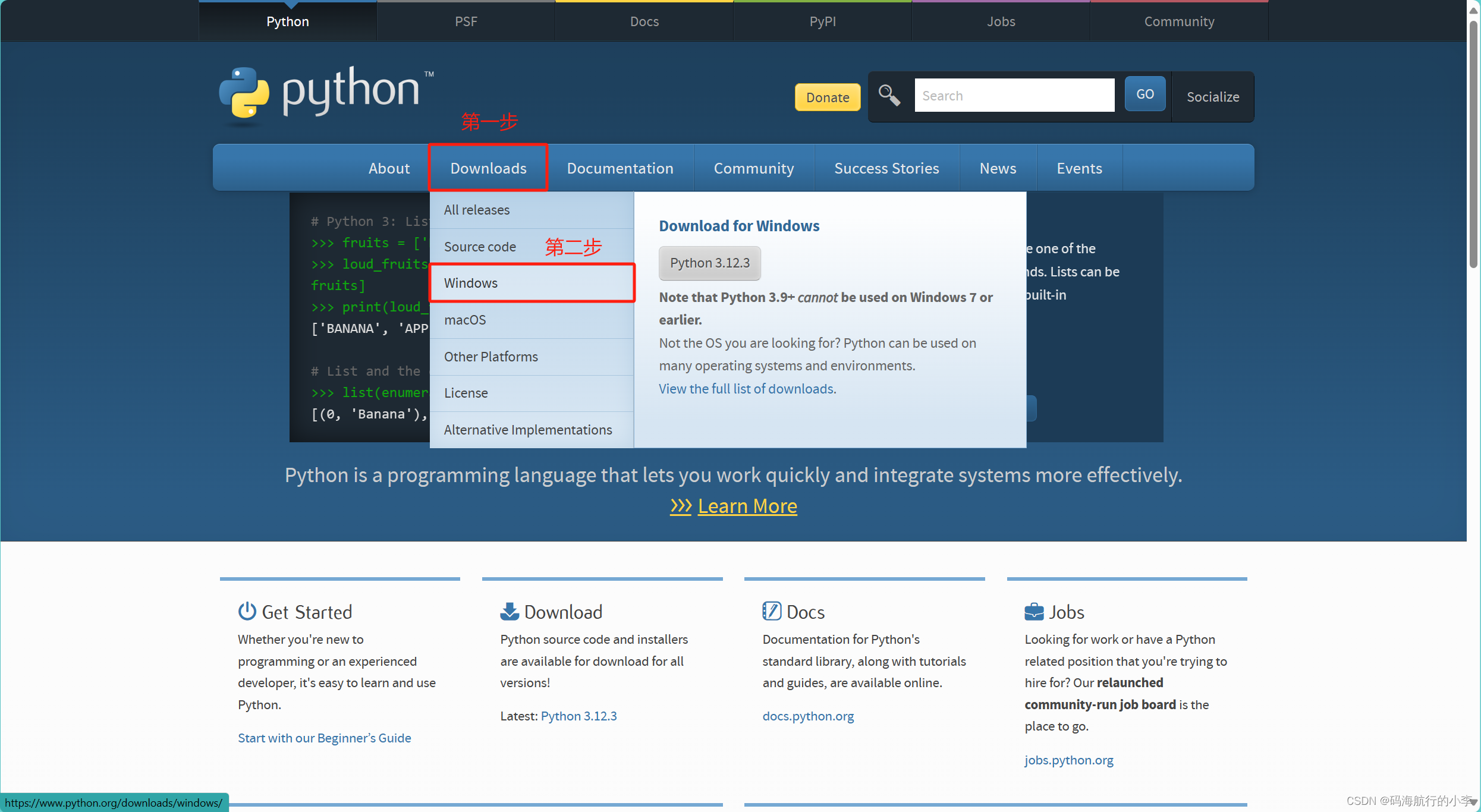
三、进入windows对应的页面,选择适合自己电脑的python版本
(1)选择python的稳定发布版本Stable Releases
点击进入windows操作系统对应的页面,显示python安装版本,这些python安装版本适合windows操作系统。
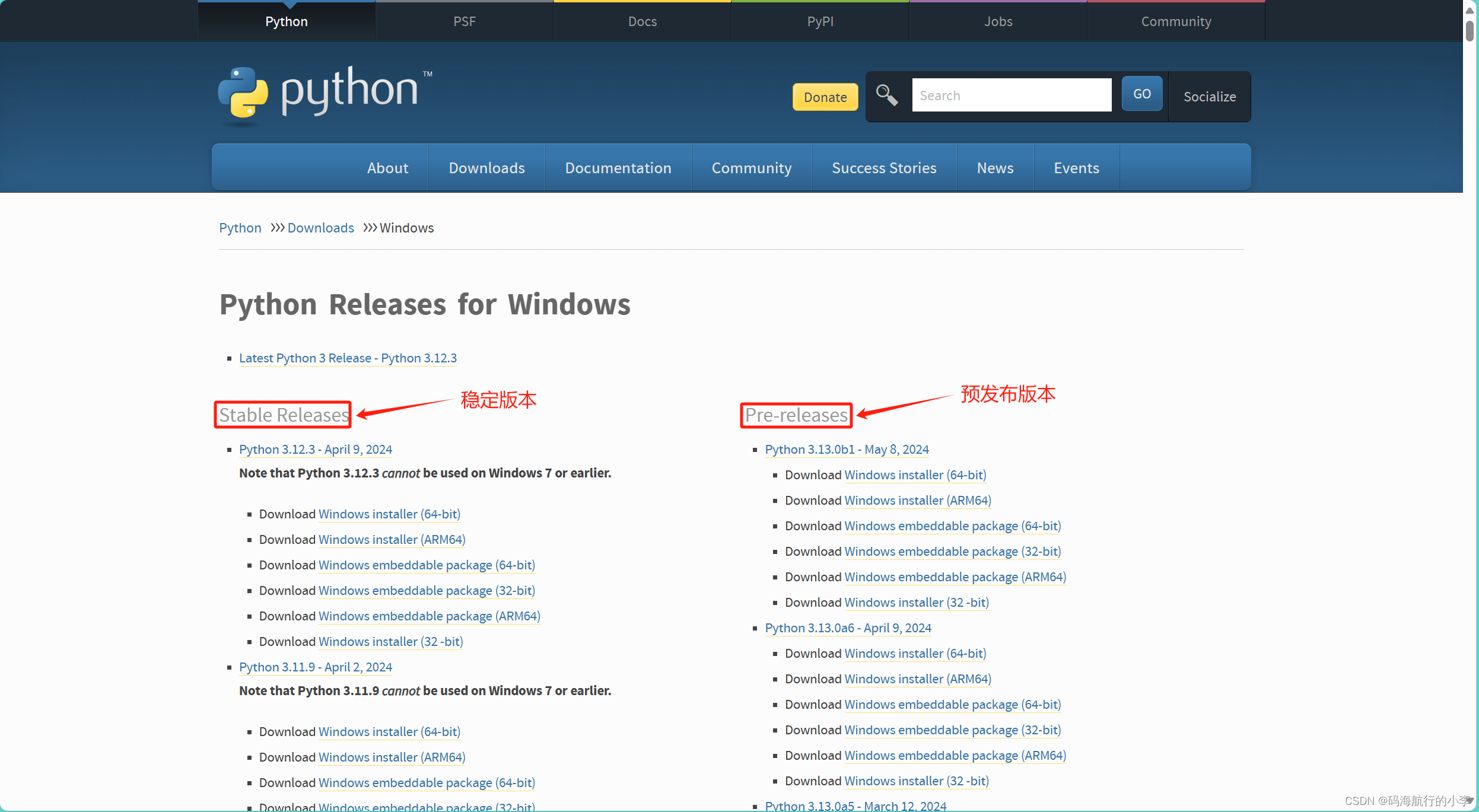
上图左边是稳定版本Stable Releases,右边是预发布版本Pre-releases,稳定版本,顾名思义,是软件经过开发团队精心开发、严格测试,并确认没有明显缺陷或错误的版本。预发布版本则处于测试阶段,可能包含了一些新功能或改进,但也可能存在尚未被发现的错误或问题。虽然预发布版本对于某些专业用户或开发者来说可能具有吸引力,因为它们可以尝试新的功能和改进,但对于大多数普通用户而言,使用预发布版本可能会带来一定的风险。基于上述考虑,博主建议各位初识Python的宝子下载左边的稳定版本Stable Releases。
(2)下载python的安装程序Windows Installer
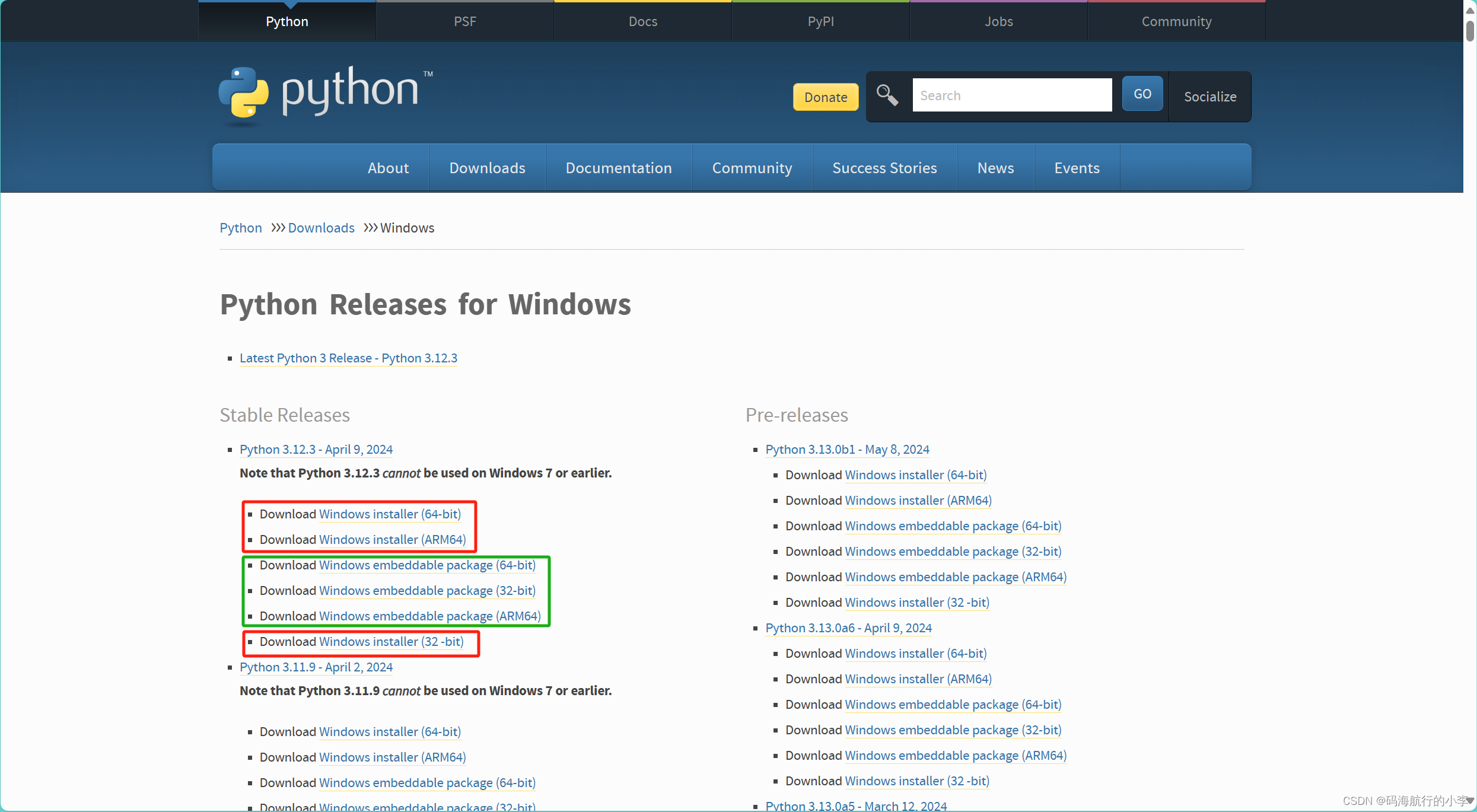
上图中绿框中的Windows embeddable package是python的Windows可嵌入包,解压后是一个文件夹,该文件夹是一个最小python运行环境,不包括doc、idle、pip等。该版本主要用于嵌入其他程序之中,我们用python进行程序开发,需要下载Windows Installer的安装程序,如上图中红框所示,这类安装程序具有一个较为完整python开发环境。
博主的电脑是64位的操作系统,下载的是上图红框中的Windows installer(64-bit),各位宝子根据自己电脑的操作系统的位数,选择下载上图中红框对应的python的安装程序Windows Installer即可。
注:
1、32-bit是指32位操作系统,下载的包适合32位操作系统,基于32位处理器。ARM64是AArch64状态下的处理器体系结构,下载的包适合ARM64处理器,基于64位处理器。64-bit是指64位操作系统,基于64位处理器,下载的包适合64位操作系统。
2、不知道自己电脑操作系统的宝子可以按照下面步骤查看:鼠标右键我的电脑→左键单击菜单中的属性→可以查看自己电脑的系统信息,博主自己电脑的操作系统的类型如下图红框所示。
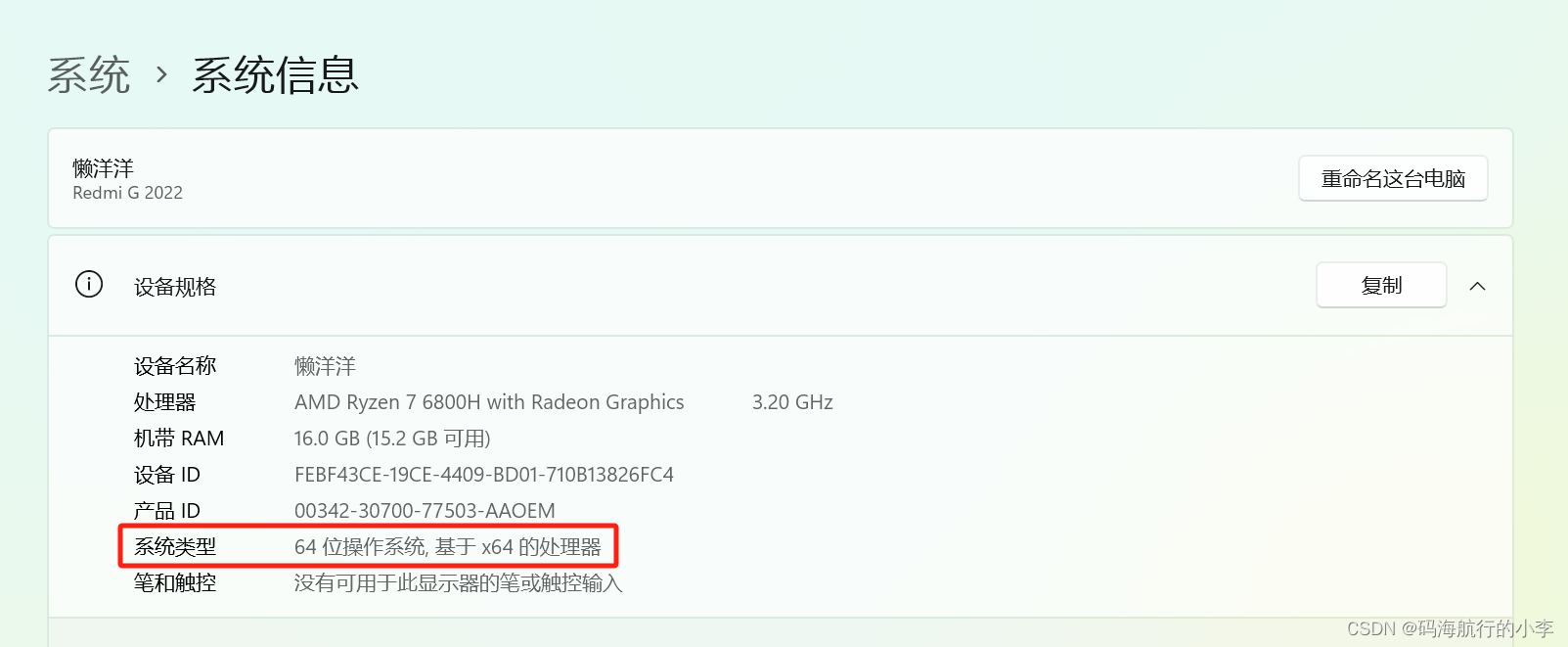
四、运行安装python的安装程序Windows Installer
(1)选择自定义安装
Windows操作系统允许创建多个账号用户,每个账户有自己的使用权限,Install Now默认当前账户安装,安装路径和内容是默认的,其它非管理员账户登录到windows系统不能使用这个账户安装的python。
通常我们选择自定义安装,这样可以增加更多的功能,下图红框中的Customize installation为自定义安装,下面我们选择自定义安装。
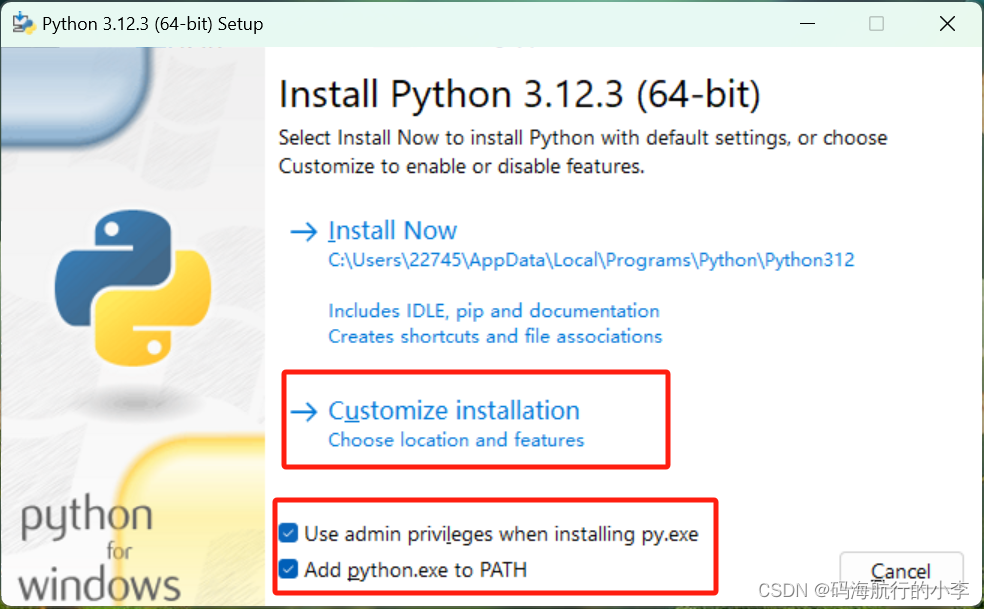
勾选Use admin privileges when installing py.exe和Add python.exe to PATH,单击Customize installation进入自定义安装,进入下图所示的python可选功能设置界面。
注:
1、Use admin privileges when installing py.exe
该项勾选,目的是以管理员权限安装python的可执行程序,在windows系统中,管理员账户Administrator具有最高的访问权限,有访问其它账户的权限。
2、Add python.exe to PATH
该项勾选,目的是添加python到windows的系统路径,方便操作系统自动识别。
上图python默认安装会自动额外安装IDLE、pip、Documtion、Creates shortcuts and file
associations(在开始菜单中创建快捷方式,创建文件关联)。
(2)可选功能设置Optional Features
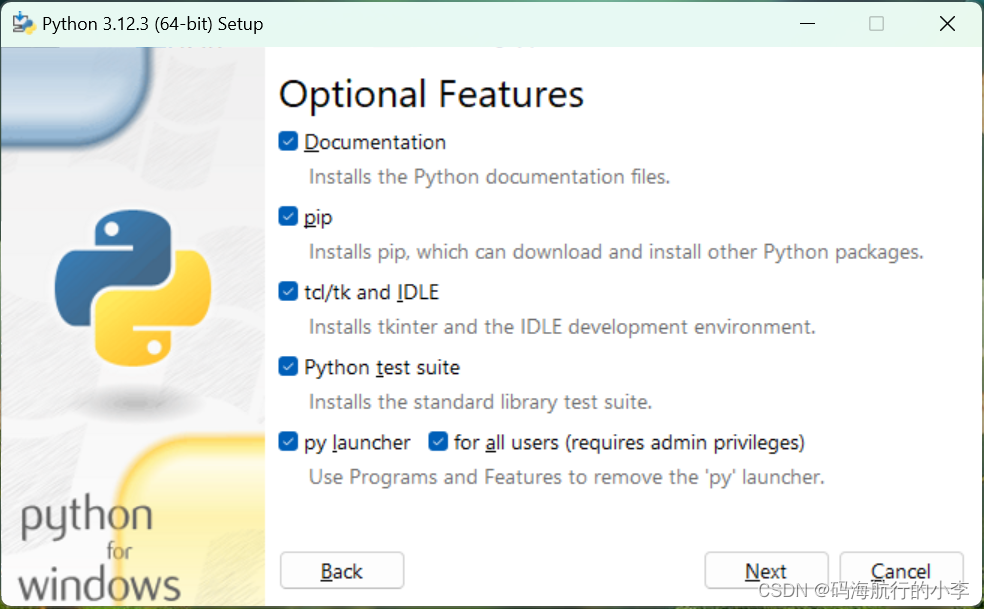
Documentation
安装python离线文档文件,一般是python的使用说明文档,该项可选可不选。
pip
安装pip,能在cmd命令窗口安装python外部的库,该项勾选。安装后,可以win+r启动开始的运行窗口,输入cmd,在cmd命令窗口输入pip install 库名,即可以自动下载安装这个库。输入pip unstall 库名,可以卸载这个库。在cmd命令窗口的默认路径中使用pip安装或卸载库,一般是安装到python路径下的Lib→site-packages文件夹中,卸载也是卸载python路径下的Lib→site-packages文件夹中的库。
tcl/tk and IDLE
安装tkinter 和IDLE开发环境,该项是否勾选可根据需求而定。Tkinter 模块是 Python 的标准 Tk GUI 工具包的接口,tkinter 模块可以创建 GUI 应用程序。IDLE是Python的集成开发和学习环境,全称Integrated Development and Learning Environment,是一个可视化的shell命令行,是一个简单的命令运行窗口,安装后在电脑开始菜单(windows桌面左下角)中生成IDLE快捷方式。
Python test suite
安装Python的标准库测试套件,可用于执行已编写的测试用例,用来测试写的类和方法是否符合预期,该项是否勾选可根据需求而定。
py launcher
launcher是适用于windows的python启动器,可帮助我们定位和执行不同的python版本,该项勾选。
for all users(requires admin privileges)
启动器(launcher)为所有windows账户都可用,上面安装设置中已勾选管理员权限,该项是否勾选可根据需求而定。
上图中的选项可以全部勾选,点击next,进入下图所示的python高级选项设置界面。
(3)高级选项设置Advanced Options
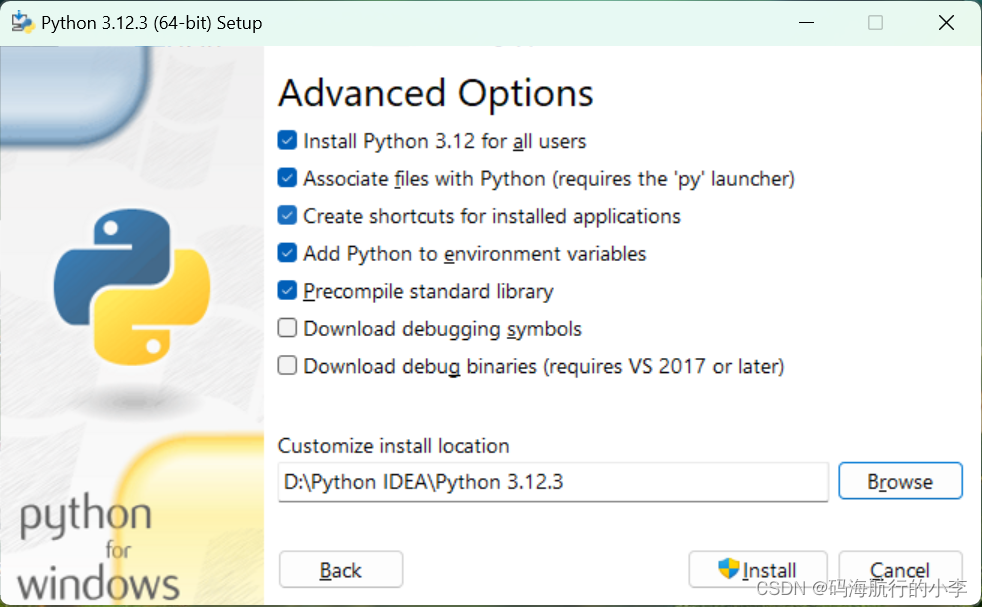
Install Python 3.11 for all users
为所有windows账户都可用,该项是否勾选可根据需求而定。
Associate files with Python(requires the 'py'launcher)
文件关联,关联.py后缀的文件到Python(需要安装python启动器launcher),该项勾选。
Create shortcuts for installed applications
为安装应用程序创建快捷方式,在开始菜单中会显示创建的有关快捷方式,该项勾选。
Add Python to environment variables
添加python为系统的环境变量,该项勾选。前面步骤勾选Add python.exeto PATH后,该项自动勾选。
环境变量是在操作系统中一个具有特定名字的对象,它包含了一个或者多个应用程序所将使用到的信息。当要求系统运行一个程序而没有告诉它程序所在的完整路径时,系统除了在当前目录下面寻找此程序外,还会到path中指定的路径去找可运行的变量。
Precompile standard library
预编译标准库,python程序预处理,经过预编译后的程序运行速度会更快,是整个编译过程的最先做的工作,该项勾选。
Download debugging symbols
下载调试符号,debugging symbols可以帮助调试程序,记录了变量、函数等这类符号和内存定位的关系,该项是否勾选可根据需求而定。
Download debug binaries(requires VS 2017 or later)
下载调试二进制文件(需要安装VS 2017,VS是微软推出的一款功能强大的开发工具),该项是否勾选可根据需求而定。
Customizeinstall location
自定义安装路径,可以指定路径安装python。
上图中可以根据自己的需要勾选,这里勾选前面五项,博主指定安装路径在D盘文件夹Python IDEA中,点击Install安装,进入下图所示的python安装进度界面。
(4)安装
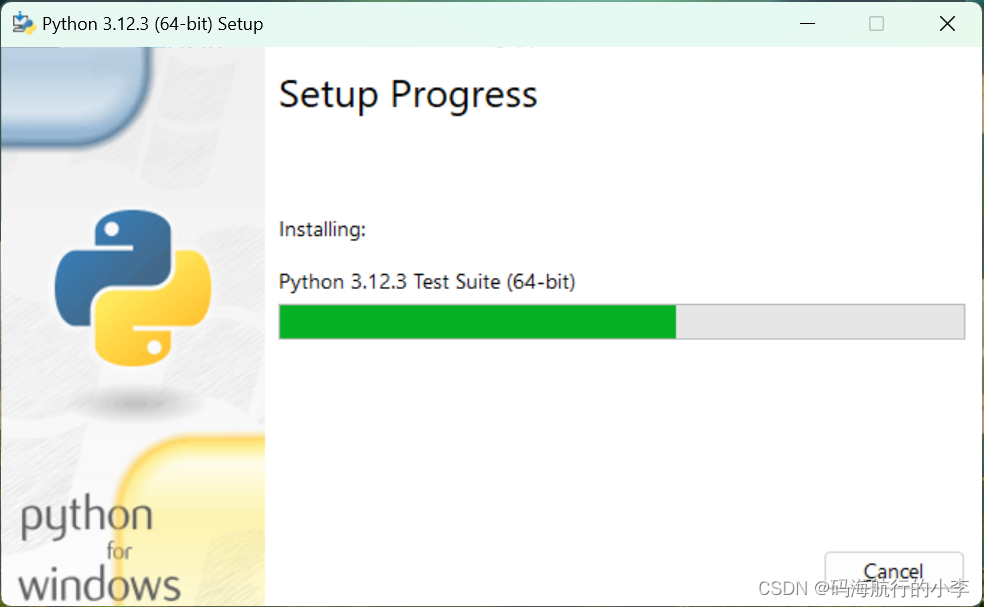
上图安装进度完成后,出现下图所示的python安装成功的提示界面,至此,python已安装完成。
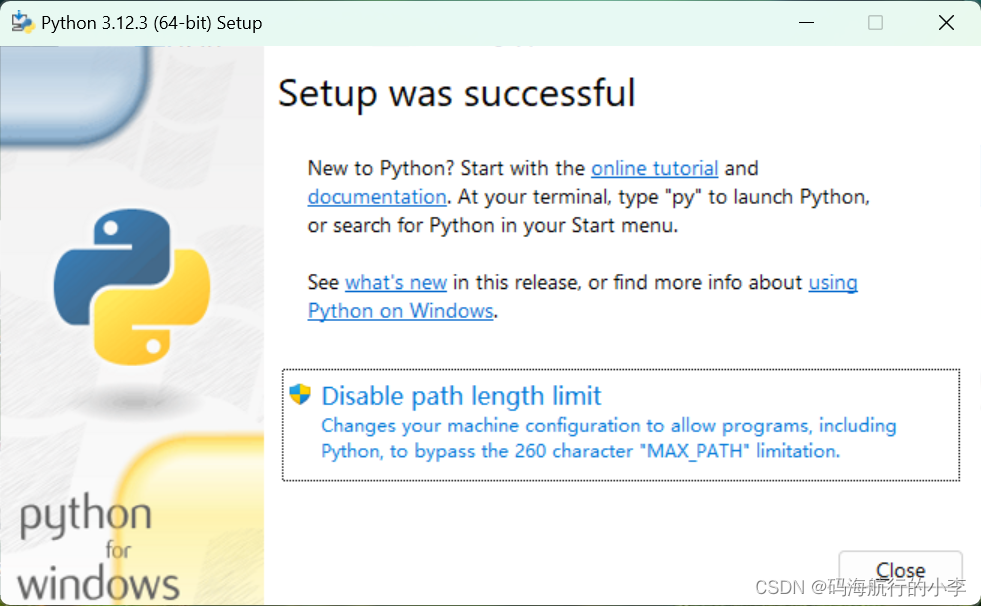
点击Close,各位宝子就可以在自己的电脑上正常使用python了。
五、python的开发环境工具
我们安装完python后,在安装路径里的目录下会有一个python.exe文件,该文件是python解释器,其作用是把python代码转换为字节码并执行。如果我们要用python编程,我们需要用开发工具。
IDLE是python程序的集成开发环境,是python自带的集成开发环境,也即python的开发工具。上面安装步骤中勾选了IDLE,安装后在电脑开始菜单(windows桌面左下角)中生成IDLE快捷方式。
我们可以使用IDLE工具进行python开发,但IDLE工具比较适合运行和调试一些简单的小程序,不适合做项目开发。
为了提高项目开发、管理效率,我们可以使用PyCharm工具进行python语言开发,PyCharm是一种Python IDE(Integrated Development Environment,集成开发环境),下期博主将带领大家详细了解PyCharm最新专业版的安装和激活过程!




















 1777
1777

 被折叠的 条评论
为什么被折叠?
被折叠的 条评论
为什么被折叠?








